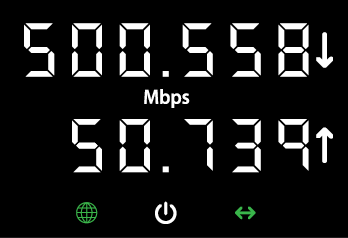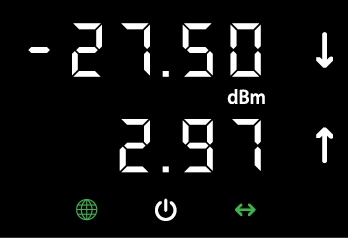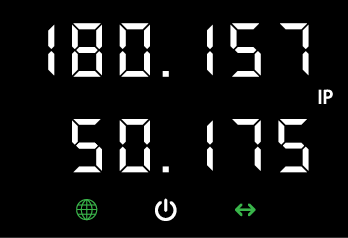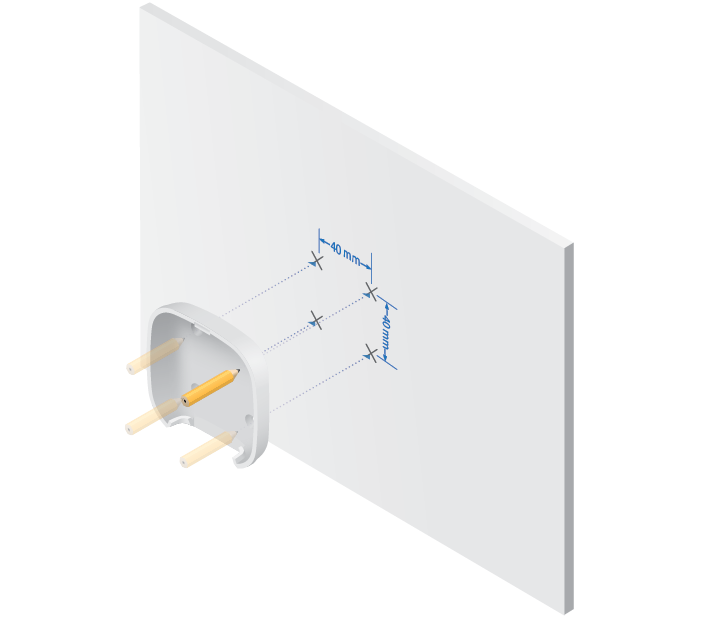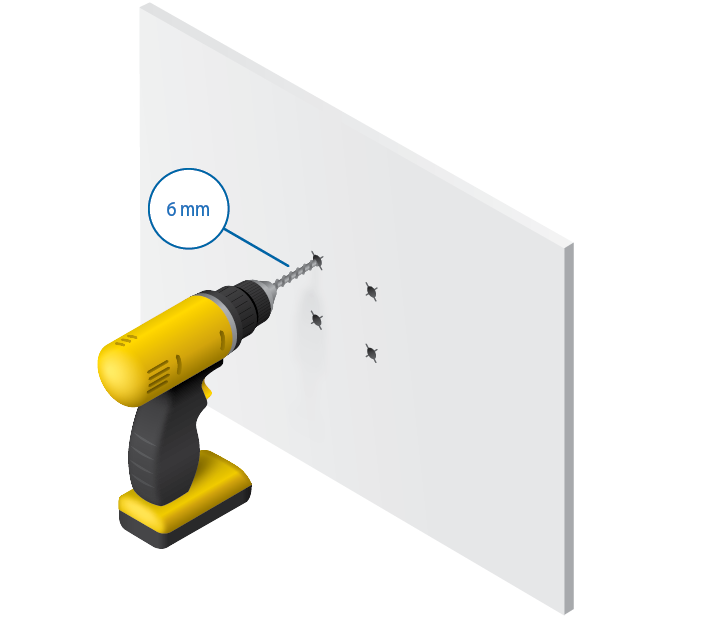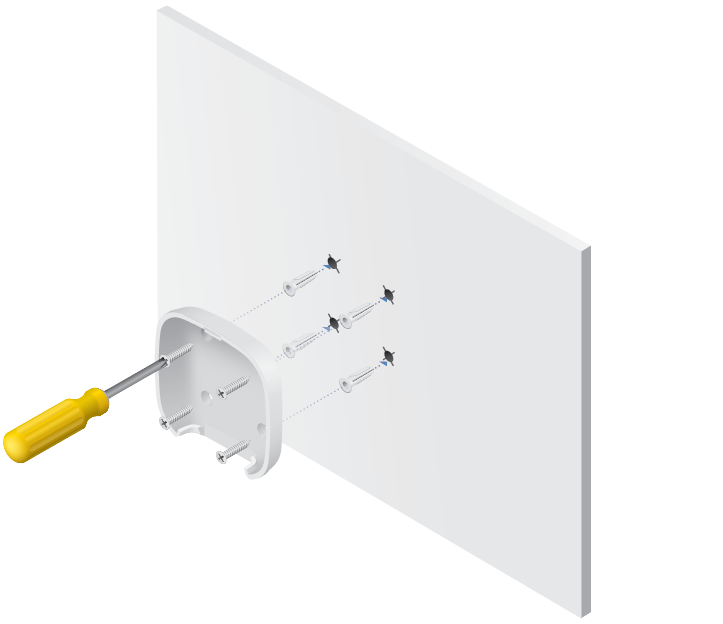Contenu du paquet
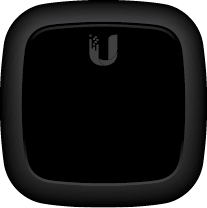 |
|---|
| Nano G |
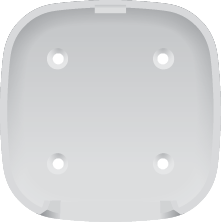 |
|---|
| Support de montage mural |
 |
|---|
| Vis (qté 4) |
 |
|---|
| Ancrages à vis (qté 4) |
 |
|---|
| Gigabit PoE (24 V, 0,3 A) avec support de montage |
 |
|---|
| Cordon d'alimentation |
Configuration système
- Linux, Mac OS X ou Microsoft Windows 7/8/10
- Navigateur Web : Google Chrome (les fonctionnalités des autres navigateurs peuvent être limitées.)
Avant de commencer
La conception de votre premier déploiement GPON nécessite des connaissances et une planification spécifiques. Pour plus d'informations sur la conception et l'installation du réseau GPON, y compris des considérations importantes et les meilleures pratiques, reportez-vous à :
Pour plus d'informations sur la configuration initiale des appareils UFiber pour permettre aux ports LAN ONU de fournir une connectivité, reportez-vous à : ubnt.link/UFiber-Initial-Configuration
Présentation du matériel
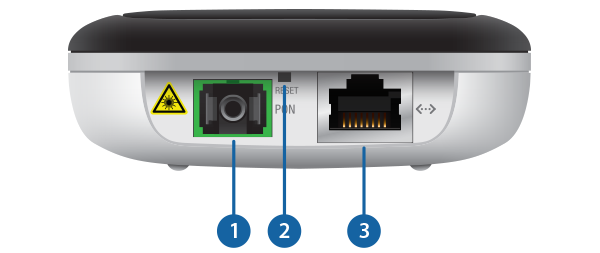
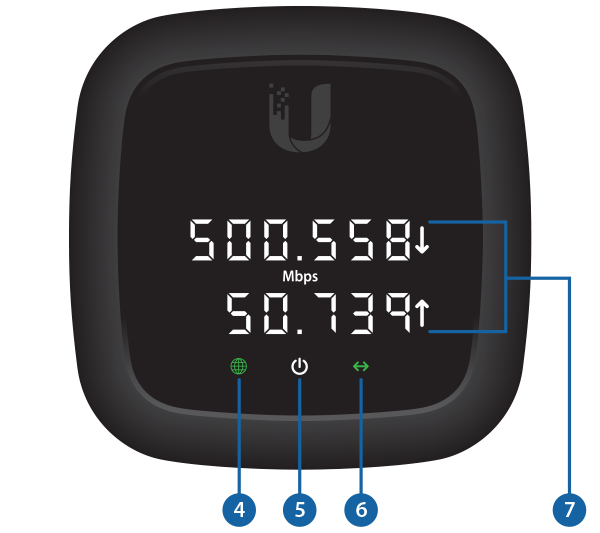
 Port PON |
|||
|---|---|---|---|
Le port SC/APC GPON prend en charge les connexions WAN de 2,488 Gbit/s en aval et de 1,244 Gbit/s en amont. |
|||
 Bouton de réinitialisation |
|||
Appuyez brièvement sur le bouton Reset (Réinitialisationn) pour restaurer les paramètres d'usine de l'appareil. |
|||
 Port Ethernet |
|||
Le port LAN Ethernet RJ45 prend en charge les connexions 10/100/1000 Mbit/s et PoE passif pour alimenter l'appareil. |
|||
 LED GPON |
|||
Vert |
Le GPON est connecté, l'appareil est intégré à un réseau et fonctionne correctement |
||
Rouge |
Aucune connexion GPON. Le code d'erreur s'affiche sur le Digital Display (Affichage numérique). |
||
Rouge clignotant |
Le dispositif est détecté par l'OLT et en attente d'intégration |
||
 Voyant d'alimentation |
|||
Arrêt |
Pas d'alimentation, l'appareil est éteint |
||
Blanc |
Sous tension, l'appareil est sous tension |
||
 Voyant Ethernet |
|||
Arrêt |
Aucune connexion Ethernet |
||
Vert |
Ethernet connecté |
||
Clignotement |
Activité Ethernet |
||
 Affichage numérique |
|||
L'affichage numérique affiche l'état de l'appareil et les détails RX/TX de la connexion PON. Le Digital Display (Affichage numérique) est également un bouton physique. Appuyez sur l'affichage pour parcourir les informations.
|
|||
Installation du matériel
Montage mural
Connexion de la fibre optique
|
|
AVERTISSEMENT : Ne regardez jamais directement dans les extrémités des fibres optiques ou des modules. La lumière émise pourrait endommager vos yeux. |
|---|
|
|
AVERTISSEMENT : En attendant qu'ils soient prêts à l'emploi, couvrez les modules et les câbles de raccordement à fibres optiques à l'aide des capuchons de protection fournis pour garantir la propreté des connexions. |
|---|
|
|
AVERTISSEMENT : NE connectez PAS l'appareil directement à un module UFiber GPON (UF-GP-B+ ou UF-GP-C+). Vous risqueriez d'endommager les optiques de l'appareil. Assurez-vous que le niveau de signal reçu de l'appareil ne dépasse jamais -8 dBm. Utilisez un répartiteur PLC UFiber pour ajouter une atténuation si nécessaire. |
|---|
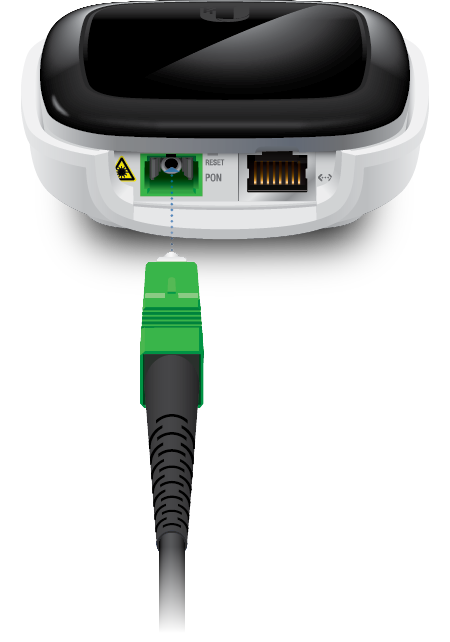
Branchement de l'alimentation
|
|
AVERTISSEMENT : Le port de commutation doit être conforme aux spécifications d'alimentation indiquées dans le présent guide de démarrage rapide. |
|---|
![]()
OU
![]()
En option
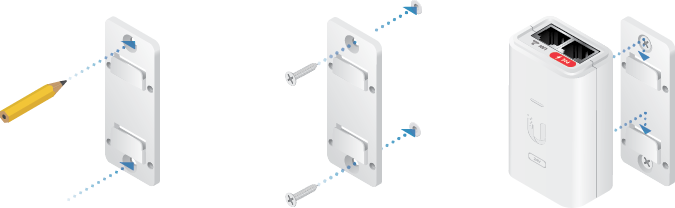
Accès à l'interface de configuration
- Assurez-vous que votre ordinateur (ou tout autre système hôte) est connecté à l'appareil.
- Configurez l'adaptateur Ethernet sur votre système hôte avec une adresse IP statique sur le sous-réseau 192.168.1.x.
- Lancez votre navigateur Web. Saisissez http://192.168.1.1 dans le champ adresse. Appuyez sur enter (entrée) (Windows) ou return (retour) (Mac).
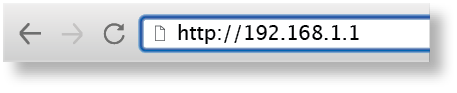
- Entrez ubnt dans les champs Username (Nom d'utilisateur) et Password (Mot de passe). Cliquez sur Login (Connexion).
Personnalisez les paramètres selon vos besoins. Pour plus d'informations, reportez-vous aux ressources UFiber disponibles à l'adresse : ubnt.link/UFiber-Support
Profils de compatibilité OLT
Cet appareil est compatible avec la plupart des grandes marques de terminaux de ligne optique (OLT) et offre trois profils de compatibilité. Par défaut, l'appareil est configuré sur Profile 1 (Profil 1) - Ubiquiti UFiber OLT. Pour les autres marques, sélectionnez manuellement Profile 2 (Profil 2) ou 3.
|
|
Remarque : Pour plus d'informations, rendez-vous sur ubnt.link/Supported-3rd-Party-OLTS |
|---|
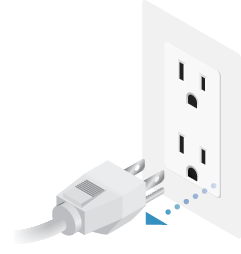

- Maintenez le bouton Digital Display (Affichage numérique) enfoncé pendant environ 35 secondes. Relâchez le bouton lorsque des tirets s'affichent.
- Appuyez sur le bouton pour sélectionner le mode de compatibilité :
- PR 1 - Profil 1 (Ubiquiti UFiber OLT)
- PR 2 - Profil 2
- PR 3 - Profil 3
- Double-cliquez sur bouton Digital Display (Affichage numérique) pour sélectionner le profil. Des tirets réapparaissent pour confirmer votre sélection.
- L'appareil redémarre automatiquement avec le nouveau profil.
Spécifications
|
UF-Nano |
|
|
Dimensions |
77 x 77 x 28 mm |
|---|---|
|
Poids |
110 g (3,88 oz) |
|
Interfaces réseau |
(1) SC/APC, GPON WAN (1) RJ45, Ethernet LAN |
|
Vitesses d'interface de mise en réseau |
(1) GPON WAN, ITU G.984, (1) GbE LAN, 10/100/1000 Mbit/s |
|
Interface de gestion |
Ethernet/PON intrabande |
|
Plage de puissance optique normale |
TX (Classe B+) : 1,5 à 5 dBm RX : -8 à -28 dBm |
|
Méthode d'alimentation |
PoE passif de 24 V (broches 4, 5+ ; 7, 8-) Prise en charge de Dying Gasp (perte de connexion) |
|
Bloc d'alimentation |
Adaptateur PoE : 24V, 0,3A |
|
Consommation d'énergie max. |
7W |
|
Plage de tensions prise en charge |
20 à 28 V |
|
Caractéristiques du processeur |
MIPS-32, 240 MHz |
|
Informations sur la mémoire |
128 Mo DDR3 |
|
Boutons |
(1) Informations d'affichage (1) Réinitialisation |
|
Température de fonctionnement |
-10 à 45° C (14 à 113° F) |
|
Humidité de fonctionnement |
5 à 95 % sans condensation |
|
Certifications |
CE, FCC, IC |